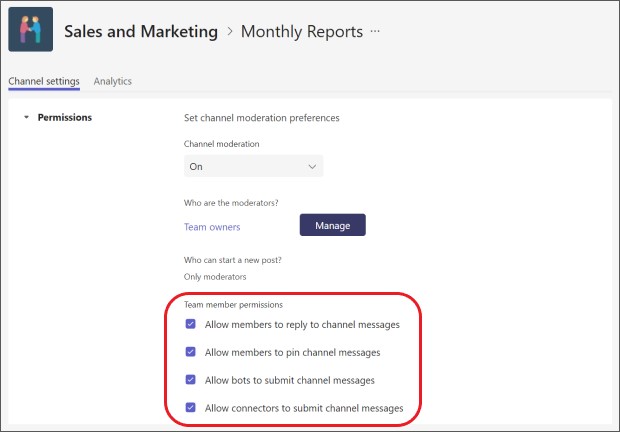Moderatorrollen en -instellingen wijzigen in een kanaal in Microsoft Teams
Niet-privékanalen zijn standaard niet-gemodereerd, wat betekent dat iedereen berichten kan posten, erop kan reageren en erop kan reageren. Teameigenaren kunnen beheerrollen instellen voor een kanaal om dit te beheren. Eigenaren kunnen ook teamleden toevoegen als moderators. Het instellen van moderators kan handig zijn als u bijvoorbeeld een aankondigingskanaal of een kanaal wilt maken dat is gewijd aan een specifiek onderwerp.
Moderators kunnen het volgende doen:
-
Posten in een kanaal, reageren en reageren op berichten in een kanaal
-
Teamleden toevoegen en verwijderen als moderators
-
Bepalen of teamleden kunnen reageren op bestaande kanaalberichten en of bots en connectors kanaalberichten kunnen verzenden
Opmerking: Kanaalbeheer is beschikbaar voor standaardkanalen op Teams voor desktop of web. Deze is niet beschikbaar voor het algemene kanaal of privékanalen.
Gasten uitsluiten van het plaatsen van nieuwe berichten
Dit is de meest elementaire vorm van toezicht.
-
Ga naar het kanaal, selecteer Meer opties

-
Selecteer onder Wie kan een nieuw bericht starten?De optie Iedereen behalve gasten kunnen een nieuw bericht starten.
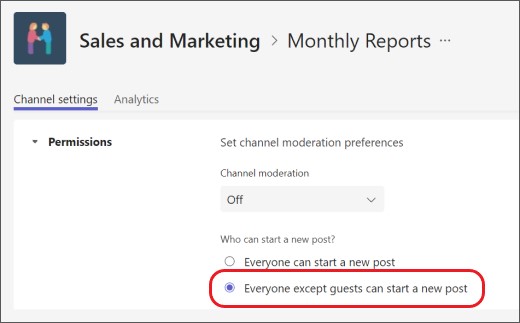
Beheer inschakelen
Als u specifiekere moderators wilt noemen of teamleden wilt opnemen als moderators, schakelt u beheer in.
-
Ga naar het kanaal, selecteer Meer opties

-
Selecteer onder Kanaalbeheer de optie Aan.
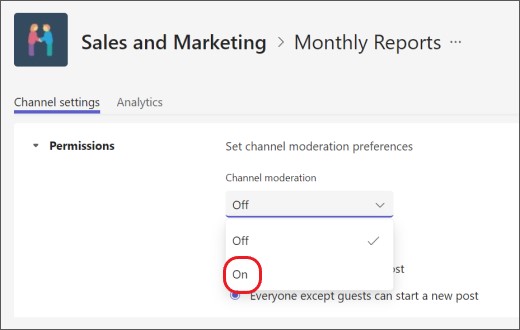
Opmerking: Wanneer kanaalbeheer is ingeschakeld, kunnen alleen moderators nieuwe berichten starten.
Kanaalmoderators toevoegen of verwijderen
-
Ga naar het kanaal, selecteer Meer opties

-
Selecteer onder Kanaalbeheer de optie Aan.
-
Selecteer onder Wie zijn de moderators?de optie Beheren en voeg vervolgens teamleden toe of verwijder deze als moderators.
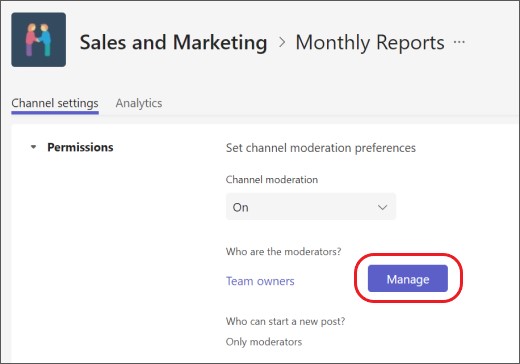
Opmerking: Teameigenaren zijn standaard kanaalbeheerders en kunnen niet worden verwijderd. Teameigenaren en moderators kunnen andere moderators toevoegen en verwijderen.
Machtigingen voor teamleden instellen
Nadat u beheer hebt ingeschakeld, kunt u onder Machtigingen voor teamleden de selectievakjes inschakelen naast de activiteiten die u wilt toestaan. De volgende opties zijn:
-
Leden toestaan of niet toestaan om te reageren op kanaalberichten
-
Leden toestaan kanaalberichten vast te maken
-
Toestaan of niet toestaan dat bots kanaalberichten verzenden
-
Connectors toestaan of niet toestaan om kanaalberichten te verzenden